플레이스테이션 5의 도입으로 게임 산업은 더욱 진보된 컨트롤러 기술을 만나게 되었습니다. 그 중심에는 듀얼센스라는 혁신적인 무선 컨트롤러가 있습니다. 기존의 듀얼쇼크와는 다른 진동 기능을 포함한 이 컨트롤러는 게이머들에게 더욱 현실적인 게임 플레이 경험을 제공합니다. 뿐만 아니라, PC 및 스마트폰에서도 간편하게 활용할 수 있어 게임의 경계를 넘어 다양한 플랫폼에서 즐길 수 있습니다.
듀얼센스: 혁신적인 기술이 담긴 무선 컨트롤러

햅틱 피드백의 새로운 세계: 듀얼센스는 플레이어들이 게임에 더욱 몰입할 수 있도록 다양한 형태의 진동을 제공하는 햅틱 피드백 기술을 탑재하고 있습니다. 게임 내 상황에 따라 컨트롤러가 다르게 반응하여 현실감을 더욱 향상합니다.
적응형 트리거의 혁신: 게임에서의 압력 변화에 따라 버튼의 반응이 달라지는 적응형 트리거는 각종 캐릭터의 움직임을 더욱 생동감 있게 전달합니다. 이러한 기술은 게임 플레이의 재미와 현실감을 한층 높여줍니다.
USB-C 포트의 새로운 도입: 기존의 마이크로 5핀 단자에서 USB-C로의 업그레이드는 충전 및 데이터 전송 과정을 훨씬 편리하게 만들어줍니다. 듀얼센스는 더욱 간편한 사용성을 제공합니다.
뛰어난 그립감: 새로운 컨트롤러를 손에 쥐었을 때의 그립감은 많은 이용자들에게 만족감을 줍니다. 투명 버튼과 함께 고급스러운 디자인은 게임 플레이를 더욱 즐겁게 만듭니다.
PC에서 듀얼센스 사용하기: 윈도 연결 방법
윈도에서 듀얼센스 무선 컨트롤러를 사용하는 방법은 매우 간단합니다. 지원되는 기기에서 호환되는 게임이나 애플리케이션을 실행하려면 몇 가지 단계만 따르면 됩니다. 듀얼센스는 윈도 10 이상에서 무선 컨트롤러로 일반적인 조이스틱으로 자동으로 인식되므로 별도의 드라이버 설치가 필요하지 않습니다.
유선 연결 방법

USB 케이블을 사용하여 듀얼센스를 PC에 연결하는 것은 매우 간편합니다. 이 방법을 통해 듀얼센스를 무선 컨트롤러로 자동으로 인식시켜 사용할 수 있습니다. USB 케이블로 연결한 후에는 게임을 진행하는 데 있어서 별다른 조치 없이 사용할 수 있습니다. 일부 PC 게임은 듀얼센스를 완벽하게 지원하여 햅틱 피드백과 같은 고급 기능을 체험할 수 있습니다.
무선 연결 방법
블루투스를 사용하여 연결합니다. PC나 Android 기기가 블루투스를 지원하는 경우, 듀얼센스를 블루투스로 연결할 수 있습니다. (만약, 블루투스 기능이 없는 데스크톱이나 노트북이라면 별도 블루투스 동글이를 따로 구입해서 컴퓨터 USB에 연결해 주면 됩니다.) 이 경우에는 기기의 블루투스 설정에서 [DualSense Wireless Controler] 또는 [Wireless Controler]로 검색하여 연결하면 됩니다.
블루투스를 사용하여 무선 컨트롤러를 기기와 페어링 하는 방법입니다.

1. 컨트롤러 페어링을 시작하기 전에, 먼저 컨트롤러의 플레이어 표시등이 꺼져 있는지 확인합니다. 표시등이 켜져 있다면, PS 버튼을 길게 눌러 표시등이 꺼질 때까지 누릅니다. 또한, 컨트롤러에 USB가 연결되어 있다면 연결을 끊어야 합니다.
2. 다음으로, 컨트롤러의 플레이어 표시등이 깜박일 때까지 만들기 버튼을 누른 채 PS 버튼을 길게 누릅니다. 이렇게 하면 페어링 모드가 활성화됩니다.
3. 이제 윈도에서 블루투스를 활성화하고, 블루투스 기기 목록에서 컨트롤러를 선택합니다. 페어링이 완료되면 표시등 라이트 바가 깜박이고, 플레이어 표시등이 켜집니다.
- 윈도 블루투스 설정 방법: WIN 키 + i > Bluetooth 및 장치 > 장치 [장치 추가] > 디바이스 추가 [Bluetooth] > DualSense Wireless Controler 선택
*컨트롤러는 한 번에 하나의 기기만 페어링 할 수 있으므로, 기기를 변경할 때마다 컨트롤러를 새로운 기기와 페어링해야 합니다. 이러한 간단한 단계를 통해 블루투스를 사용하여 무선 컨트롤러를 손쉽게 페어링 할 수 있습니다.
DualSense 무선 컨트롤러 각부 명칭
연결한 상황 및 기기에 따라 기능과 작동이 달라질 수 있습니다.
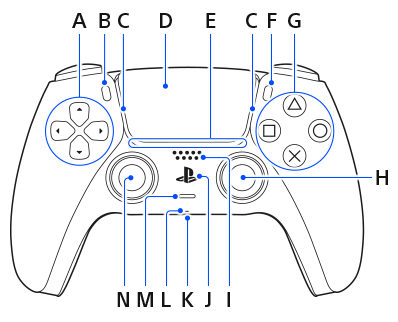
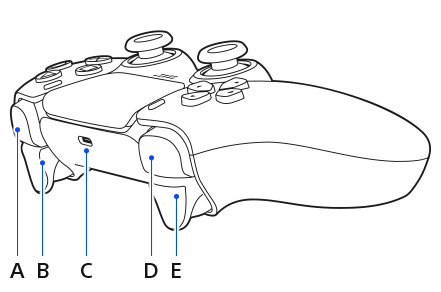
| 전면 | 윗면 | ||
| A | 방향키 | A | R1 버튼 |
| B | 만들기 버튼 | B | R2 버튼 |
| C | 라이트 바 | C | USB 포트 |
| D | 터치패드/터치패드 버튼 | D | L1 버튼 |
| E | 플레이어 표시등 | E | L2 버튼 |
| F | 옵션 버튼 | ||
| G | 액션 버튼 | ||
| H | 오른쪽 스틱/R3 버튼 | ||
| I | 스피커 | ||
| J | PS 버튼 | ||
| K | 헤드셋 잭 | ||
| L | 마이크 | ||
| M | 음소거 버튼 | ||
| N | 왼쪽 스틱/L3 버튼 | ||
마무리: 게임의 새로운 즐거움, 듀얼센스
플레이스테이션 5의 듀얼센스는 게임 컨트롤러의 혁신적인 변화를 가져왔습니다. 현실적인 진동 피드백과 적응형 트리거 등의 기술은 게이머들에게 새로운 경험을 선사합니다. PC 및 스마트폰에서도 활용 가능하여 게임의 즐거움을 넓혀줍니다.


댓글